Facebookストーリーの作成方法

Facebookストーリーは作成するのがとても楽しいです。Androidデバイスとコンピュータでストーリーを作成する方法を紹介します。

Edge は、便利な機能を数多く備えた優れたブラウザです。ブラウザの設定に満足できない場合は、いつでもブラウザの設定にアクセスして、必要なだけ変更を加えることができます。行うことができる多くの変更のうちの 1 つは、Android デバイスのデフォルトの検索エンジンを変更する方法です。選択できるオプションの長いリストはありませんが、少なくとも変更することは可能です。急いでいる場合でも、この変更を行う方法を確認してください。
Android 版 Edge のデフォルトの検索エンジンを変更する方法
Microsoft Edge では別の検索エンジンを追加することはできませんが、別の検索エンジンに切り替えるときにいくつかのオプションから選択できます。これらのオプションを表示するには、Edge アプリを開き、右下の三本線のメニューをタップします。下部のメニューが表示されたら、右上の歯車をタップし、 [設定]に移動します。
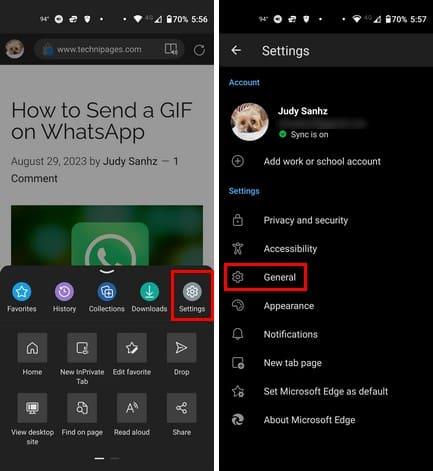
「一般」オプションをタップし、続いて「検索エンジンの選択」オプションをタップします。デフォルトでは、Bing が検索エンジンとして選択されますが、Yahoo、Google、DuckDuckGo などの他のオプションから選択することもできます。新しい検索エンジンを選択したら、白いプラスアイコンをタップして新しいタブを開きます。開いているタブがない場合は、このアイコンが表示されます。ただし、新しいタブを開いている場合は、開いているタブの数が表示された四角形をタップする必要があります。
プラスアイコンをタップして、新しいトピックを検索します。これらの手順に従うことで、トピックをすでに検索したことを思い出し、同じ主題について複数のタブを開いたくない場合に備えて、開いているタブをプレビューすることもできます。検索エンジンを変更するためにブラウザを再起動する必要はありません。新しいタブを開くとすぐに、新しい選択肢が利用可能になります。ブラウザは何度でも切り替えることができます。それだけです。これで、急いでいる場合でも、Edge のデフォルトの検索エンジンを使用する方法がわかりました。
参考文献
検索エンジンといえば、自分の個人情報がいつセキュリティ侵害に巻き込まれるかわからないため、情報がまだ安全かどうかを確認するのに最適なデータ侵害検索エンジンを 7 つ紹介します。多くのユーザーは Android デバイスで複数のブラウザを使用します。Opera を使用していて、そのデフォルトの検索エンジンも変更したい場合は、次の手順に従います。特定のトピックを検索する必要がある場合は、上部にある検索バーをいつでも使用できることを覚えておいてください。技術的な問題を解決したり、さまざまなトピックについてさらに学ぶのに役立つ、さまざまなトピックに関する記事があります。
結論
新しい検索エンジンへの切り替えに長い時間はかかりません。あちこちを数回タップするだけで、さまざまなオプションを切り替えることができます。ある検索エンジンには他の検索エンジンにはないオプションがあるため、切り替えて楽しむことができます。将来的にはさらに多くの選択肢が増えることを願っていますが、しばらく様子を見る必要があります。どの検索エンジンを選択しましたか? 以下のコメント欄でご意見を共有してください。また、ソーシャル メディアで他の人と記事を共有することも忘れないでください。
Facebookストーリーは作成するのがとても楽しいです。Androidデバイスとコンピュータでストーリーを作成する方法を紹介します。
このチュートリアルでは、Google Chrome と Mozilla Firefox での自動再生される迷惑な動画を無効にする方法を学びます。
Samsung Galaxy Tab S8が黒い画面で固まってしまい、電源が入らない問題を解決します。
Fireタブレットでメールアカウントを追加または削除しようとしているですか?この包括的ガイドでは、プロセスをステップバイステップで説明し、お気に入りのデバイスでメールアカウントを迅速かつ簡単に管理する方法をお教えします。見逃せない必見のチュートリアルです!
Androidデバイスでのアプリの自動起動を永久に防ぐための二つの解決策を示すチュートリアルです。
このチュートリアルでは、Google メッセージングアプリを使用して Android デバイスからテキストメッセージを転送する方法を説明します。
Android OSでスペルチェック機能を有効または無効にする方法。
Samsungが新しい旗艦タブレットのラインナップを発表したとき、注目すべき点がたくさんありました。 Galaxy Tab S9とS9+は、Tab S8シリーズに期待されるアップグレードをもたらすだけでなく、SamsungはGalaxy Tab S9 Ultraも導入しました。
Amazon Kindle Fireタブレットで電子書籍を読むのが好きですか? Kindle Fireで本にメモを追加し、テキストをハイライトする方法を学びましょう。
Samsung Galaxy Tab S9タブレットでデベロッパーオプションとUSBデバッグを有効にする方法について説明するチュートリアルです。






